Les cartes SD peuvent être facilement formatées sur les téléphones Android, les PC Windows ou les appareils photo numériques. Mais parfois, vous pouvez rencontrer la situation où vous ne pouvez pas formater la carte SD pour plusieurs raisons inconnues. Dans un tel cas, la suppression de la protection en écriture de la carte SD, l’exécution du chkdsk, le nettoyage de la carte SD avec Diskpart et le formatage de la carte dans Windows Disk Management peuvent résoudre le problème de formatage de la carte SD avec Android/Windows.
En raison du fait que la carte SD n’est pas un problème de formatage, vous finissez par perdre vos données stockées sur la carte SD, sauf si vous avez déjà sauvegardé les données de la carte mémoire avant que le problème ne survienne. Je le dis parce qu’une fois que la carte SD refuse de se formater, il est évident que vous ne pourrez pas accéder à ses données et qu’aucune d’entre elles ne sera là pour les lire. Par conséquent, il est important de résoudre le problème d’impossibilité de formater la carte SD dès que possible.
Dans cet article optimisé, vous apprendrez différentes solutions pour formater une carte mémoire qui ne peut pas être formatée sans effort sur un PC Android/Windows.
De plus, vous obtiendrez un puissant SD Carte Récupération Logiciel pour récupérer les données après le formatage de la carte SD. Téléchargez simplement ce logiciel avancé sur votre PC en cliquant sur le bouton ci-dessous et exécutez-le pour récupérer vos données.
Libérer SD Carte Récupération Outil.
Récupérez les données des cartes SD corrompues, endommagées et formatées de toutes les marques sous Windows. Essayez maintenant!
Comment identifier le problème de non formatage de la carte SD sur différents appareils?
Différents appareils envoient différents messages d’erreur lorsqu’ils ne peuvent pas lire ou formater une carte mémoire corrompue. Certaines des erreurs les plus courantes sont mentionnées ci-dessous –
Sur les appareils Android
- La carte SD est endommagée. Essayez de le reformater.
- Carte SD retirée de manière inattendue.
- Carte SD vierge ou système de fichiers non pris en charge.
Sur le système Windows
- Le disque n’est pas formaté, voulez-vous le formater maintenant?
- Windows n’a pas pu terminer le format.
- La carte SD affiche un système de fichiers invalide (RAW).
Sur appareil photo numérique
- La carte n’est pas accessible. Réinsérez/changez la carte ou formatez la carte avec l’appareil photo.
- La carte SD brute ne se formate pas.
Si vous rencontrez également l’une de ces erreurs ou des erreurs similaires, vous pouvez être sûr que votre carte SD est corrompue.
Raisons derrière Impossible de formater le problème de la carte SD
Nous avons maintenant compris que lorsqu’une mémoire refuse de se formater, cela signifie que la carte rencontre des problèmes liés au système de fichiers.
Par exemple, la carte FAT32 est utilisée dans un appareil spécifique, mais lorsqu’elle est utilisée dans différents appareils, le système de fichiers devient brut et, par conséquent, le PC Windows ne peut pas le reconnaître. La carte mémoire n’apparaît pas comme mémoire de masse, etc.
Bien qu’il soit dit que le formatage de la carte résoudra les problèmes, mais finalement le formatage échoue également. Qu’est-ce qui cause de tels problèmes ? Voici quelques raisons qui sont responsables de l’occurrence du problème de formatage de la carte SD –
- La carte microSD est protégée en écriture et Windows ne peut donc pas la formater.
- La carte a un secteur défectueux et, par conséquent, elle est corrompue et ne se formate pas.
- L’utilisation de la carte dans plusieurs appareils tels que les téléphones, les ordinateurs, les appareils photo, les tablettes peut facilement infecter votre carte par le virus. Faire en sorte que votre appareil Android et votre ordinateur Windows formatent à peine la carte pour supprimer complètement le virus.
- La carte microSD a été corrompue en raison d’une erreur du système de fichiers et vous obtenez donc l’erreur “Impossible de formater la carte SD“.
- Et ainsi de suite.
Ainsi, quelles que soient les raisons à l’origine de l’apparition de “impossible de formater la carte SD sur Android” ou “impossible de formater la carte SD sur PC Windows“, vous pouvez suivre les solutions mentionnées ci-dessous pour y remédier.
Comment résoudre le problème Impossible de formater la carte SD sur Android/Windows PC/Appareil photo?
- Supprimer la protection en écriture/le mot de passe de la carte MicroSD
- Exécutez la commande CHKDSK pour résoudre le problème de formatage de la carte SD
- Modifier la lettre de lecteur et les chemins (si la carte SD n’est pas détectée)
- Formater la carte SD en utilisant Diskpart
- Utilisez la gestion de disque pour formater la carte SD pour Android sur PC
- Utilisez un formateur de carte SD tiers pour formater votre carte mémoire
Méthode 1 – Supprimer la protection en écriture/le mot de passe de la carte MicroSD
C’est la première chose que vous devez vérifier. Si votre carte mémoire est verrouillée, vous devez la déverrouiller. Vérifiez si un interrupteur de verrouillage est présent ou non. S’il y a un interrupteur de verrouillage et qu’il est verrouillé, cela signifie que votre carte est protégée en écriture. Alors, comment supprimer la protection en écriture de la carte?
Faites simplement glisser l’interrupteur pour déverrouiller la position. C’est ça.
Si vous avez verrouillé votre carte avec un mot de passe, supprimez simplement le mot de passe de la carte.
Méthode 2- Exécutez la commande CHKDSK pour résoudre le problème de formatage de la carte SD
Une autre option encore que vous pouvez essayer de réparer la carte SD ne formatera pas Android/PC est la commande chkdsk. Lorsque votre appareil affiche une erreur de formatage de carte SD impossible, l’exécution de la commande CHKDSK peut éventuellement vous aider à le résoudre en vérifiant et en réparant les erreurs sur un disque.
Voici comment exécuter chkdsk sur votre PC Windows:
- Tout d’abord, connectez votre carte SD au PC à l’aide d’un lecteur de carte.
- Ensuite, allez dans le menu Démarrer et tapez le “cmd” dans une boîte de recherche.
- Cliquez sur l’option Invite de commandes (CMD) >> choisissez Exécuter en tant qu’administrateur.
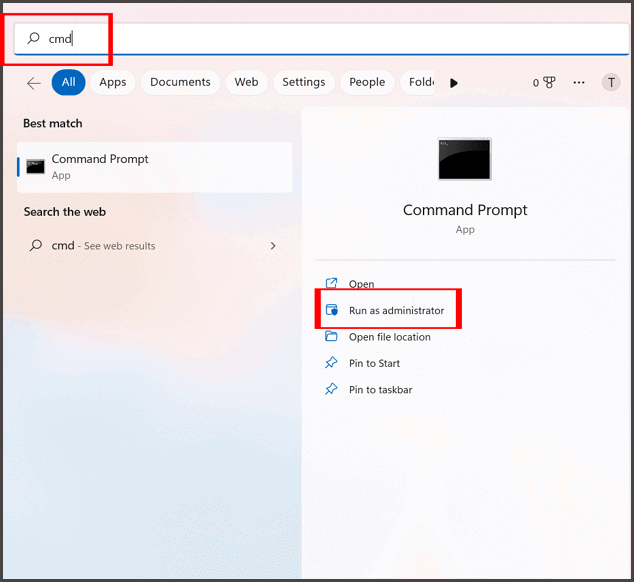
- Une fois la fenêtre cmd ouverte. Vous devez taper le texte “chkdsk” suivi de la lettre de votre lecteur de carte SD, deux-points et /f. (Par exemple, chkdsk G : /f)
- Ensuite, appuyez sur Entrée.
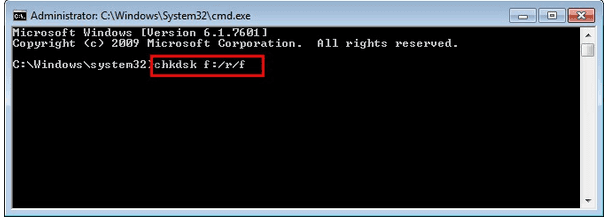
- Maintenant, la commande chkdsk vérifiera les erreurs et les corrigera pour vous.
Méthode 3 – Modifier la lettre de lecteur et les chemins (si la carte SD n’est pas détectée)
La plupart du temps, les utilisateurs ne peuvent pas commencer à formater la carte SD simplement parce que la carte SD ne s’affiche pas. Ainsi, afin de le rendre détectable. Suivez les étapes ci-dessous:
- Connectez votre carte SD au PC à l’aide d’un lecteur de carte.
- Accédez au menu Démarrer et tapez compmgmt.msc dans une zone de recherche >> appuyez sur Entrée.
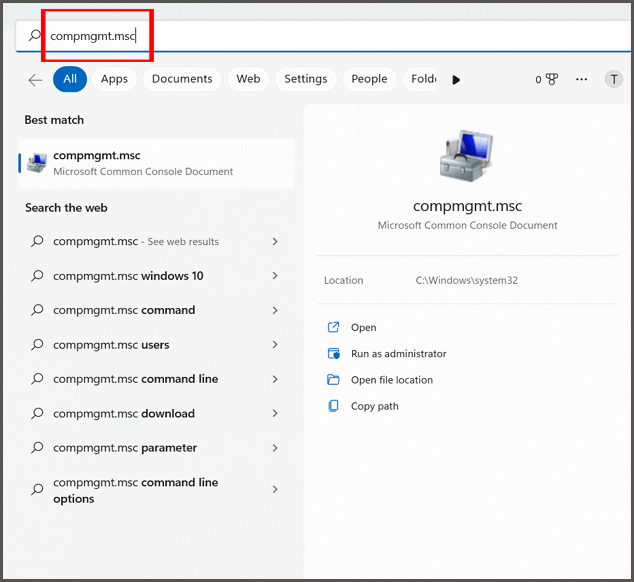
- Dans l’option Stockage, choisissez Gestion des disques.
- Faites un clic droit sur un disque pour lequel vous souhaitez modifier la lettre de lecteur >> choisissez Modifier la lettre de lecteur et les chemins.
- Sous une boîte de dialogue >> cliquez sur Modifier.

- Maintenant, cochez Attribuer la lettre de lecteur suivante.
- Choisissez une nouvelle lettre de lecteur pour votre carte SD >> cliquez sur OK.
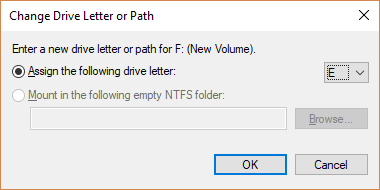
- Maintenant, fermez une fenêtre de gestion de disque et redémarrez le PC.
- Encore une fois, connectez votre carte SD au PC maintenant, elle devrait être lisible. Lorsque votre PC détecte une carte SD, formatez-la simplement.
Méthode 4 – Formater la carte SD en utilisant Diskpart
Si aucune des solutions ci-dessus ne vous a aidé à résoudre les problèmes de formatage de la carte SD sur un PC Android/Windows, essayez de formater la carte SD à l’aide de DiskPart.
Suivez le guide étape par étape ci-dessous pour le faire:
Étape 1: Tout d’abord, connectez votre carte SD au PC à l’aide d’un lecteur de carte.
Étape 2: Ensuite, allez dans le menu Démarrer et tapez le “cmd” dans un champ de recherche.
Étape 3: Cliquez sur l’option Invite de commandes (CMD) >> choisissez Exécuter en tant qu’administrateur.
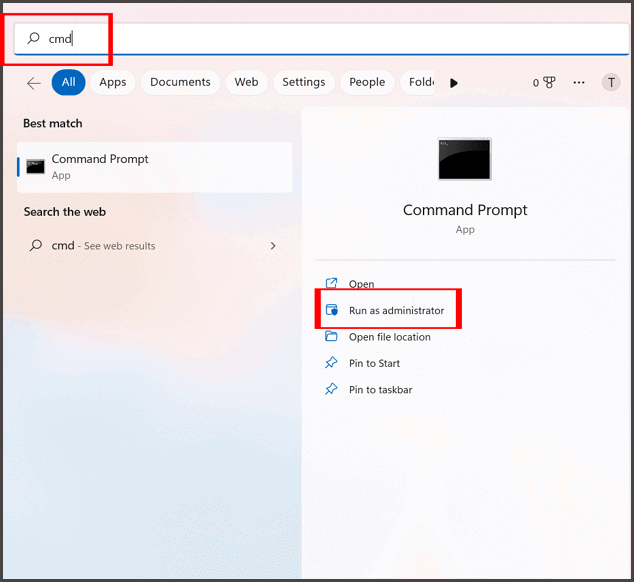
Étape 4: Une fois la fenêtre de commande ouverte, tapez le “Diskpart” et appuyez sur Entrée.
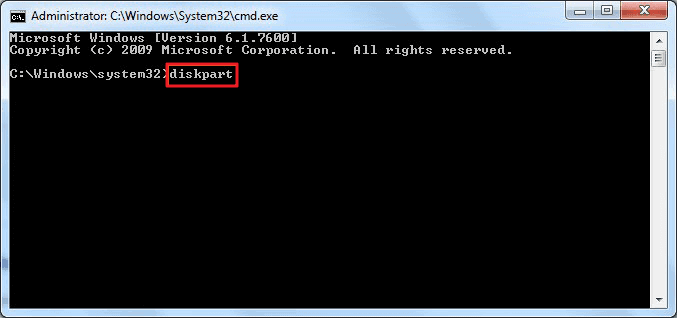
Étape 5: Maintenant, tapez chacune des commandes ci-dessous et assurez-vous d’appuyer sur Entrée après chaque commande.
- List disk.
- Select disk # (ici # signifie un numéro de disque).
- List partition.
- Select partition # (ici # signifie un numéro de partition).
- Format fs=ntfs quick.

Méthode 5 – Utiliser la gestion de disque pour formater la carte SD pour Android sur PC
Si vous ne parvenez pas à formater la carte SD dans le mobile, essayez de la formater à l’aide de la gestion des disques. Bien que cet utilitaire vous permette de gérer et d’afficher les disques avec leurs partitions.
Alors qu’est-ce que tu attends? Suivez simplement les étapes ci-dessous pour formater la carte SD avec la gestion des disques et résolvez que la carte SD ne peut pas formater Android sur PC.
- Allez dans le menu Démarrer >> tapez Gestion de l’ordinateur dans une zone de recherche.
- Choisissez l’option Gestion de l’ordinateur dans une liste.
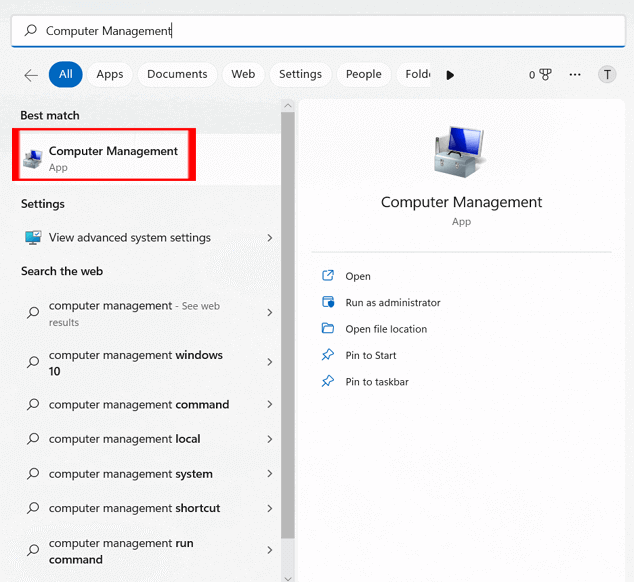
- Appuyez ensuite sur une option de gestion de disque dans un volet de gauche.
- Dans la fenêtre Gestion des disques, vous pouvez rechercher et appuyer avec le bouton droit sur votre carte SD >> sélectionner Formater.
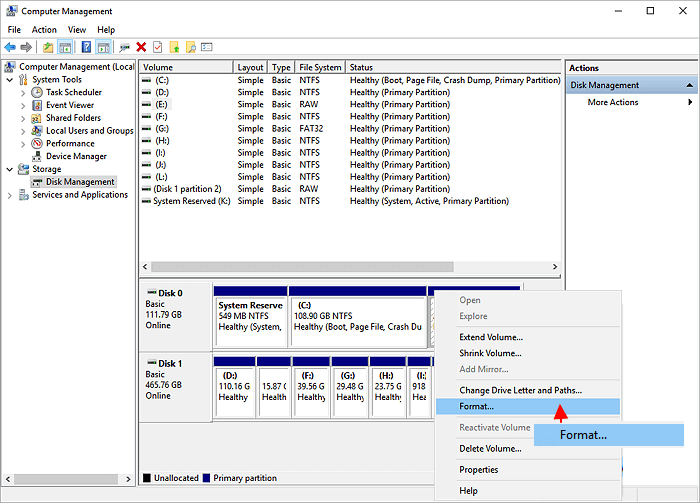
- Choisissez le système de fichiers (FAT32, exFAT ou NTFS.
- Enfin, choisissez l’option “Effectuer un formatage rapide” >> cliquez sur OK.

Méthode 6 – Utiliser un formateur de carte SD tiers pour formater votre carte mémoire
Dernier point mais non le moindre, même après avoir essayé les correctifs ci-dessus si votre carte SD ne formate pas Android ou PC, essayez n’importe quel outil de formatage de carte SD tiers pour formater votre carte SD.
Il existe de nombreux outils de ce type qui peuvent vous aider à faire votre travail. Ci-après, recherchez un choix idéal et corrigez le problème “Impossible de formater la carte SD sur Android ou sur l’ordinateur“.
A lire également: Formater la carte SD en FAT32 sous Windows 10/8/7
Meilleure solution pour récupérer les données de la carte SD après l’avoir formatée
C’est la meilleure solution pour récupérer et sauvegarder les données sur l’ordinateur à partir de la carte mémoire qui génère l’erreur “Impossible de formater la carte SD“. Si votre carte contient des données importantes ou précieuses que vous souhaitez sauvegarder avant de la formater, il s’agit d’une étape incontournable pour vous.
Je le dis parce qu’en utilisant SD Carte Récupération Outil vous pouvez récupérer des fichiers multimédias tels que des photos, des vidéos et des fichiers audio à partir d’une carte SD impossible à formater.
Vous n’avez pas à vous en soucier même si la carte SD est inaccessible. Ce puissant SD Carte Récupération Outil restaurera complètement toutes les images, vidéos et formats de fichiers audio. Peu importe que votre carte soit protégée en écriture, verrouillée, corrompue, infectée par un virus ou présente d’autres problèmes. Il vous aidera à extraire facilement tous les fichiers multimédias en quelques étapes simples.
La meilleure partie de ce logiciel est qu’il est disponible pour les PC Windows et Mac.


* La version gratuite du programme analyse et prévisualise uniquement les éléments récupérables.
Pour connaître le fonctionnement de ce logiciel, reportez-vous à son guide d’utilisation.
FAQ (Foire Aux Questions)
1. Comment réparer une carte SD qui ne se formate pas?
Eh bien, pour résoudre le problème de formatage d'une carte SD, essayez tout d'abord de retirer la carte du téléphone portable ou de l'appareil photo, puis de la réinsérer. Après cela, si le problème persiste, retirez la carte SD et connectez-la au PC ou à l'ordinateur portable Windows. Choisissez l'une des méthodes ci-dessous pour formater la carte SD sur un PC Windows 10/8/7:
- Formater une carte SD externe à l'aide de cmd
- Formater la carte SD Android à l'aide de la gestion des disques.
2. Pourquoi ne puis-je pas formater ma carte SD sur mon Android?
Le message d'erreur ‘ne formatera pas la carte SD’ se produit souvent pour les raisons suivantes :
- La carte SD est infectée par un virus.
- Il y a des secteurs défectueux sur la carte SD.
- La carte SD est corrompue en raison d'erreurs du système de fichiers.
3. Comment formater la carte SD si elle ne se formate pas?
Pour formater la carte SD, vous pouvez essayer la méthode de gestion de disque Windows. Pour ce faire, ouvrez d'abord la Gestion des disques en accédant à Ce PC/Poste de travail > Gérer > Gestion des disques. Ensuite, recherchez et cliquez avec le bouton droit sur la carte SD, puis sélectionnez l'option Formater. Sélectionnez un système de fichiers approprié comme FAT32, NTFS, exFAT et effectuez un formatage rapide. Ensuite, cliquez sur 'OK'.
Conclusion
Il existe plusieurs causes à l’apparition d’un problème de carte microSD impossible à formater et plusieurs solutions pour résoudre le même problème. À partir du blog ci-dessus, vous devez avoir appris comment résoudre le problème de formatage de la carte SD sur un PC Windows, un téléphone Android et un appareil photo.
Cependant, si vous avez des photos, des vidéos ou de l’audio de valeur que vous souhaitez récupérer de votre carte microSD avant de la formater, vous devez utiliser SD Carte Récupération Outil. Cet outil vous aidera certainement à récupérer les données perdues de la carte SD en un rien de temps.

Taposhi is an expert technical writer with 5+ years of experience. Her in-depth knowledge about data recovery and fascination to explore new DIY tools & technologies have helped many. She has a great interest in photography and loves to share photography tips and tricks with others.